As traduções são geradas por tradução automática. Em caso de conflito entre o conteúdo da tradução e da versão original em inglês, a versão em inglês prevalecerá.
Desbloqueando um dispositivo Snowball Edge com AWS OpsHub
Quando o dispositivo chega ao seu site, a primeira etapa é conectá-lo e desbloqueá-lo. O AWS OpsHub permite que você faça login, desbloqueie e gerencie dispositivos usando os seguintes métodos:
-
Localmente: para entrar em um dispositivo localmente, você deve ligar o dispositivo e conectá-lo à sua rede local. Em seguida, forneça um código de desbloqueio e um arquivo de manifesto.
-
Remotamente: para entrar em um dispositivo remotamente, você deve ligar o dispositivo e garantir que ele possa se conectar a
device-order-region.amazonaws.comPara obter informações sobre como habilitar o gerenciamento remoto e criar uma conta associada, consulte Ativando o gerenciamento de dispositivos do Snowball Edge em um Snowball Edge.
Tópicos
Desbloqueando um dispositivo Snowball Edge localmente com AWS OpsHub
Este vídeo mostra como desbloquear um dispositivo Snowball Edge localmente usando. AWS OpsHub
Como conectar e desbloquear o dispositivo
-
Abra a aba do dispositivo, localize o cabo de alimentação e conecte o dispositivo a uma fonte de alimentação.
-
Conecte o dispositivo à sua rede usando um cabo de rede (normalmente um RJ45 cabo Ethernet), abra o painel frontal e ligue o dispositivo.
-
Abra o AWS OpsHub aplicativo. Se você for um usuário iniciante, será solicitado a escolher um idioma e selecionar Próximo. Em seguida, escolha Próximo.
-
Na OpsHub página Começar com, escolha Entrar em dispositivos locais e, em seguida, escolha Entrar.
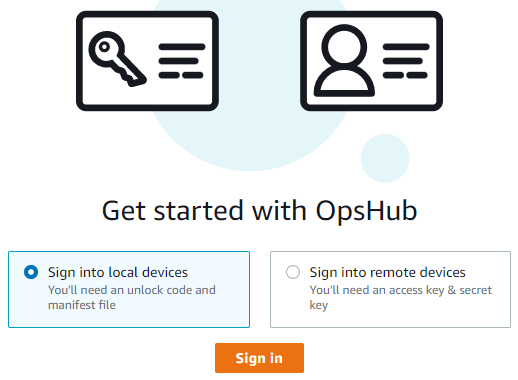
-
Na página Entrar em dispositivos locais, escolha seu tipo de Snowball Edge e, em seguida, escolha Entrar.
-
Na página de login, insira o endereço IP do dispositivo e o código de desbloqueio. Para selecionar o manifesto do dispositivo, vá em Escolher arquivo e, em seguida, clique em Entrar.
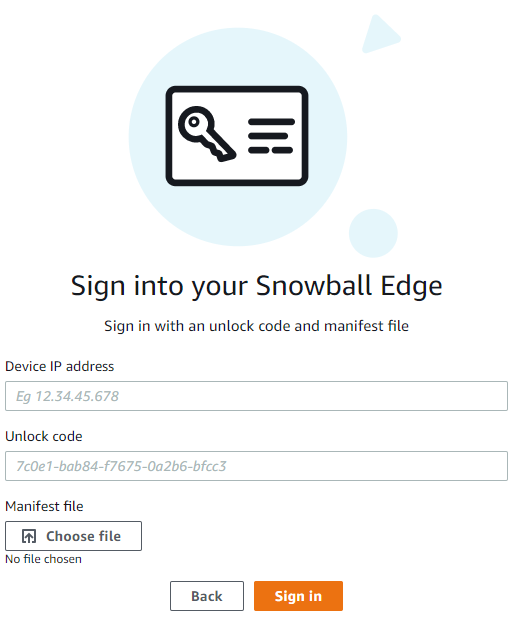
-
Opcionalmente, você pode salvar as credenciais do dispositivo como um perfil. Nomeie o perfil e escolha Salvar nome do perfil. Para obter mais informações sobre perfis, consulte Gerenciando perfis com AWS OpsHub.
-
Na guia Dispositivos locais, escolha um dispositivo para ver seus detalhes, como as interfaces de rede e AWS os serviços que estão sendo executados no dispositivo. Você também pode ver detalhes dos clusters nessa guia ou gerenciar seus dispositivos da mesma forma que faz com o AWS Command Line Interface (AWS CLI). Para obter mais informações, consulte Gerenciando AWS serviços no Snowball Edge com AWS OpsHub.
Para dispositivos que foram AWS Snowball Edge Device Management instalados, você pode escolher Ativar gerenciamento remoto para ativar o recurso. Para obter mais informações, consulte Usando AWS Snowball Edge Device Management para gerenciar o Snowball Edge.
Desbloqueando um dispositivo Snowball Edge remotamente com AWS OpsHub
Para desbloquear um Snowball Edge, não
Como conectar e desbloquear o dispositivo remotamente
-
Abra a aba do dispositivo, localize o cabo de alimentação e conecte o dispositivo a uma fonte de alimentação.
-
Conecte o dispositivo à sua rede usando um cabo Ethernet (normalmente um RJ45 cabo), abra o painel frontal e ligue o dispositivo.
nota
Para ser desbloqueado remotamente, seu dispositivo deve poder se conectar a
device-order-region.amazonaws.com -
Abra o AWS OpsHub aplicativo. Se você for um usuário iniciante, será solicitado a escolher um idioma e selecionar Próximo. Em seguida, escolha Próximo.
-
Na OpsHub página Começar com, escolha Entrar em dispositivos remotos e, em seguida, escolha Entrar.
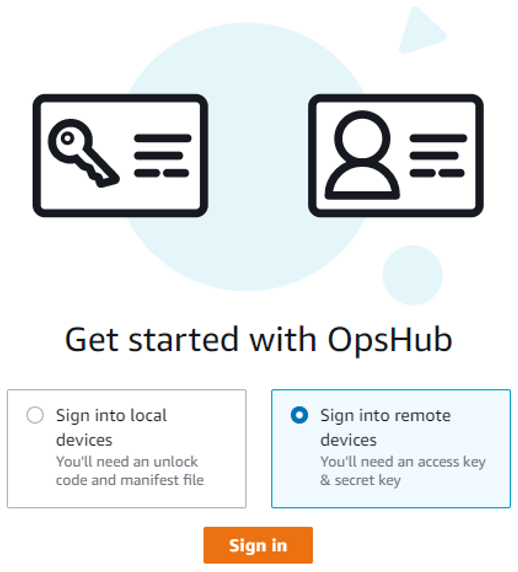
-
Na página Entrar em dispositivos remotos, insira as credenciais AWS Identity and Access Management (IAM) (chave de acesso e chave secreta) do Conta da AWS que está vinculado ao seu dispositivo e escolha Entrar.
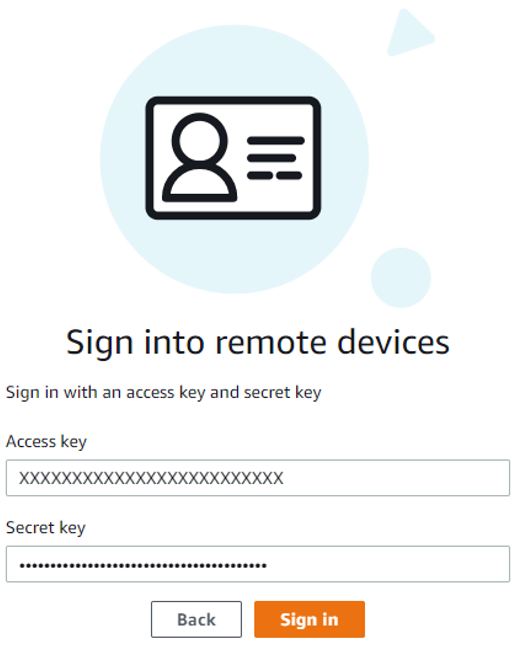
-
Na parte superior da guia Dispositivos remotos, escolha a região do dispositivo Snow para desbloquear remotamente.
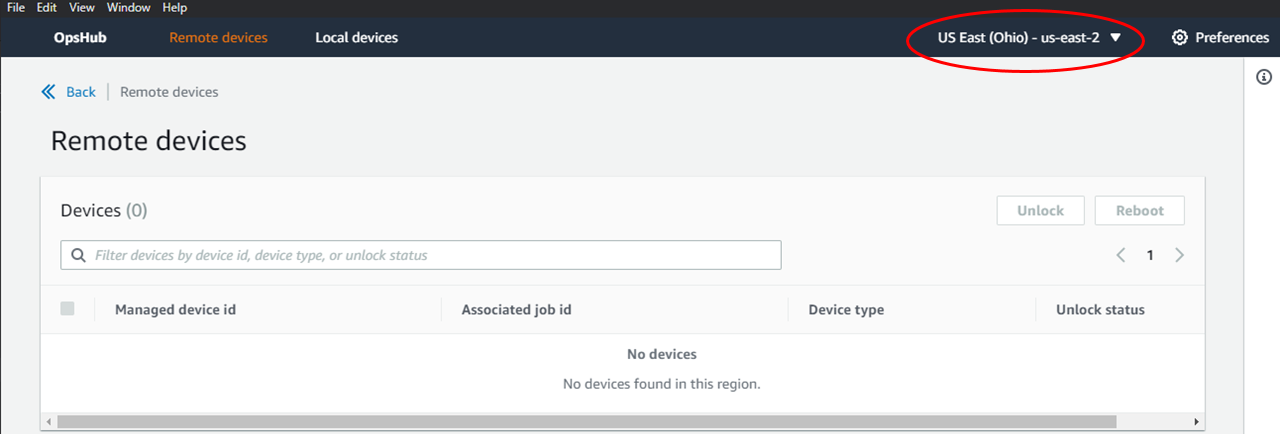
-
Na guia Dispositivos remotos, escolha seu dispositivo para ver seus detalhes, como o estado e as interfaces de rede. Em seguida, escolha Desbloquear para desbloquear o dispositivo.
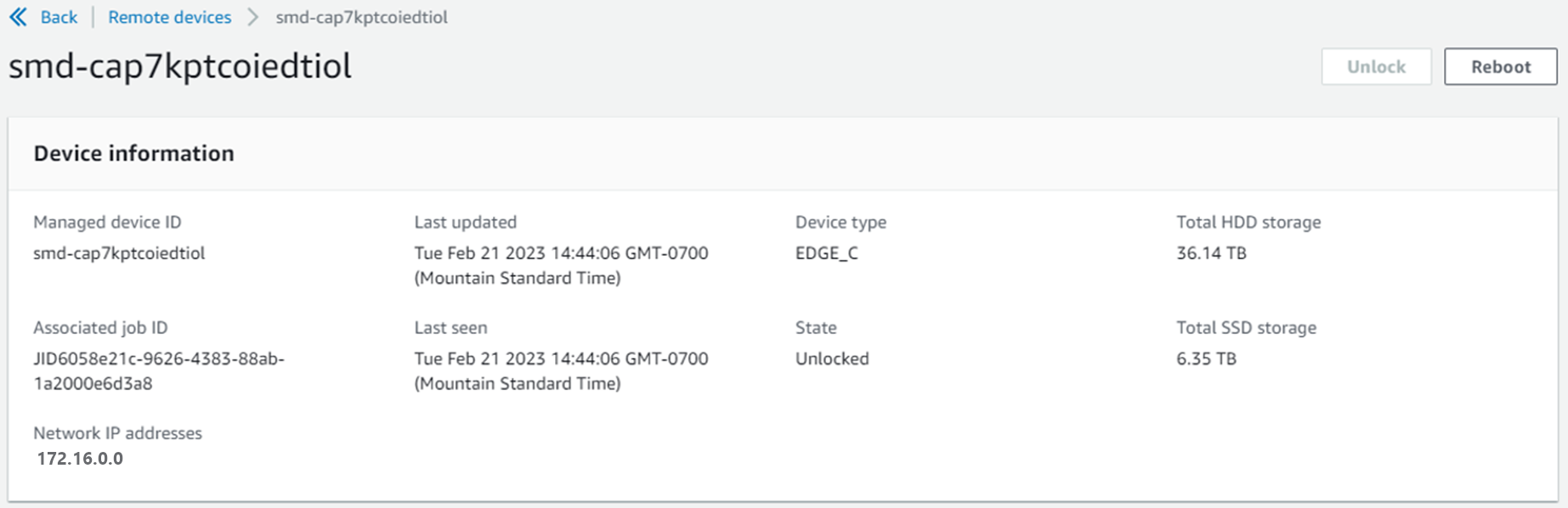
Na página de detalhes do dispositivo remoto, você também pode reinicializar seus dispositivos e gerenciá-los da mesma forma que faz com o AWS Command Line Interface (AWS CLI). Para visualizar dispositivos remotos de forma diferente Regiões da AWS, escolha a região atual na barra de navegação e, em seguida, escolha a região que você deseja visualizar. Para obter mais informações, consulte Gerenciando AWS serviços no Snowball Edge com AWS OpsHub.